フォルダのパーミッション云々を、
いろいろいじってみる。
○準備
●テスト用ユーザーの作成
・admin (管理者)
・user1 (標準ユーザー)
・user2 (標準ユーザー)
[コントロールパネル]→[ユーザー アカウント]
→[別のアカウントの管理]→[新しいアカウントの作成]
●テスト用のフォルダを作成
C:ドライブ直下にフォルダ”permission_test”を作成。
(エクスプローラ上で「新しいフォルダー」をクリック)
さらにその下に、個別フォルダを作成。
・admin (管理者のみがアクセス可能なフォルダにする)
・user1 (adminとuser1がアクセス可能)
・user2 (adminとuser2がアクセス可能)
この時点では、どのアカウントからもアクセスできる。
(シャットダウンメニューの「ユーザーの切り替え」で、
ユーザーを切り替えてフォルダを開けるか確認。)
パーミッションは以下の通り
([プロパティ]-[セキュリティ]タブ-[詳細設定])
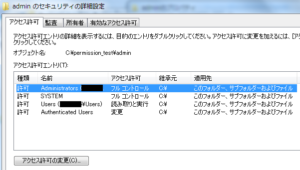
コマンドプロンプトで以下のように打っても、
結果は同じ。
(ユーザーの作成:管理者権限で実施)
>net user admin /add
>net localgroup Administrators admin /add
>net localgroup HomeUsers admin /add
>net user user1 /add
>net localgroup HomeUsers user1 /add
>net user user2 /add
>net localgroup HomeUsers user2 /add
(ユーザーステータスの確認・例)
>net user admin
ユーザー名 admin
フル ネーム
~~~ (中略) ~~~
所属しているローカル グループ *Administrators
*HomeUsers
*Users
所属しているグローバル グループ *None
>net user user1
ユーザー名 user1
フル ネーム user1
~~~ (中略) ~~~
所属しているローカル グループ *HomeUsers
*Users
所属しているグローバル グループ *None
(フォルダの作成:ユーザー権限でもOK)
C:\permission_test>mkdir admin
C:\permission_test>mkdir user1
C:\permission_test>mkdir user2
(パーミッションの確認・例)
C:\permission_test>cacls admin
C:\permission_test\admin BUILTIN\Administrators:(ID)F
BUILTIN\Administrators:(OI)(CI)(IO)(ID)F
NT AUTHORITY\SYSTEM:(ID)F
NT AUTHORITY\SYSTEM:(OI)(CI)(IO)(ID)F
BUILTIN\Users:(OI)(CI)(ID)R
NT AUTHORITY\Authenticated Users:(ID)C
NT AUTHORITY\Authenticated Users:(OI)(CI)(IO)(ID)C
参考サイト:
・net user/localgroup
http://www.atmarkit.co.jp/ait/articles/0609/02/news014.html
・mkdir
https://www.k-tanaka.net/cmd/md.php
・cacls
http://www.atmarkit.co.jp/ait/articles/0601/28/news016.html
○パーミッションの操作
●GUIからの操作
設定したいフォルダを選択し、
[プロパティ]-[セキュリティ]タブ-[詳細設定]の画面で、
「アクセス許可の変更」をクリック。
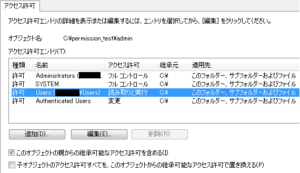
「このオブジェクトの親からの継承可能なアクセス許可を含める」
のチェックを外す。
→削除を選択。
※このチェックが入っていると、
継承しているパーミッション設定を削除・変更できない。
「追加」をクリックして、
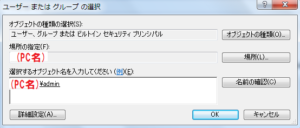
「選択するオブジェクト名」に”admin”と入力。
「名前の確認」をクリック。
→「OK」
「許可」の「フルコントロール」にチェックを入れて「OK」
・adminフォルダ→”admin”のみ追加
・user1、user2フォルダ→”admin”と”user1″ or “user2″を追加

各ユーザーでログオンして確認
・admin:全てのフォルダにアクセス可
・user1:user1フォルダのみアクセス可
・user2:user2フォルダのみアクセス可
→OK
●コマンドプロンプトで操作
コマンドプロンプトでは、
以下のように打ちこむと同様。
参考サイト:http://www.atmarkit.co.jp/ait/articles/0601/28/news016.html
(パーミッションの変更)
C:\permission_test>cacls admin /g admin:F
C:\permission_test>cacls user1 /g admin:F
C:\permission_test>cacls user1 /e /g user1:F
C:\permission_test>cacls user2 /g admin:F
C:\permission_test>cacls user2 /e /g user2:F
(確認・例)
C:\permission_test>cacls admin
C:\permission_test\admin (PC名)\admin:(OI)(CI)F
C:\permission_test>cacls user1
C:\permission_test\user1 (PC名)\admin:(OI)(CI)F
(PC名)\user1:(OI)(CI)F
○おまけ1
アクセス許可を”Administrators”グループだけにすると、
“admin”からアクセスしようとした時に、
自動的に”admin”のアクセス許可が追加される。
(警告画面で「続行」を押す。)
○おまけ2
“admin”フォルダ以下に”test1″フォルダを作成し、
“test1″フォルダに”user1″のアクセス許可を与える。
→”user1″は”test1″フォルダにアクセスできるようになる
(“admin”フォルダにはアクセスできないが、
”admin\test1″にはアクセスできる)

![[PHP] メールの設定](https://infra.salmon0852.com/wp-content/uploads/2018/12/20181209_wp-login-150x150.png)
![[CCNA] アクセスポートとトランクポート](https://infra.salmon0852.com/wp-content/plugins/wordpress-23-related-posts-plugin/static/thumbs/0.jpg)
![[PHP] mt_rand関数で特定の値を除外したい場合](https://infra.salmon0852.com/wp-content/uploads/2020/02/20200222_mt_rand_except-result-150x150.png)
![[MySQL] クエリログの確認](https://infra.salmon0852.com/wp-content/uploads/2017/10/20171029_MySQL-log-150x150.png)
![[PHP] privateの配列プロパティを取り出す](https://infra.salmon0852.com/wp-content/plugins/wordpress-23-related-posts-plugin/static/thumbs/22.jpg)
![[CCNA] RIP](https://infra.salmon0852.com/wp-content/uploads/2019/07/構成図-150x150.png)
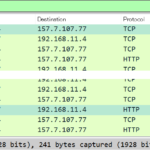
![[CCNA] OSPF(準備編:Quaggaのインストール)](https://infra.salmon0852.com/wp-content/plugins/wordpress-23-related-posts-plugin/static/thumbs/2.jpg)